レプリケーションを設定する方法が分かりません(TS-X/Vシリーズ)
Q
詳細
対象商品
TS-XLシリーズ
TS-VLシリーズ
TS-2RZシリーズ(※)
A
1. レプリケーション先の準備をします。
1. 他のネットワーク対応ハードディスク(NAS)(レプリケーション先)の設定画面で、 [共有フォルダー] - [共有フォルダー]をクリックします。
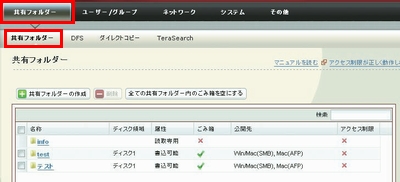
2. レプリケーション先に設定する共有フォルダーをクリックします。
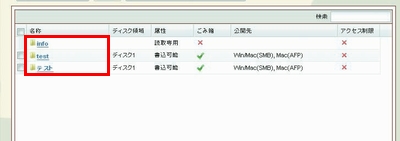
3. [バックアップ]にチェックを入れ、[バックアップアクセスキー]を入力します。
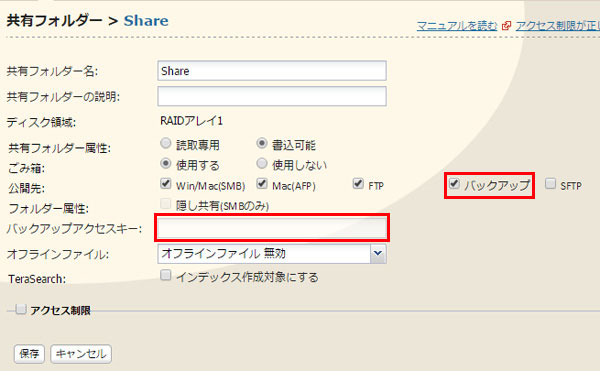
4. 画面の一番下にある[保存]をクリックします。
2. レプリケーション元の準備をします。
1. レプリケーション元の設定画面で、[システム]-[バックアップ]-[バックアップアクセスキー]-[設定変更]をクリックします。
2. 「バックアップアクセスキー」欄にバックアップアクセスキーを入力して、[保存]をクリックします。

3. 「バックアップ設定」の中の「レプリケーション」を表示します。
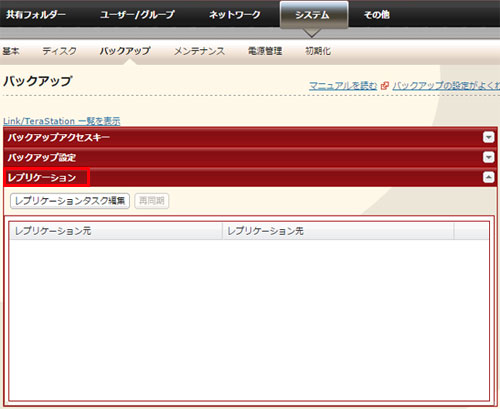
4. [レプリケーションタスク編集]をクリックします。
5. [追加]をクリックします。
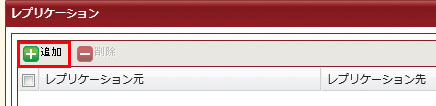
6. レプリケーション元とレプリケーション先のフォルダーを選択して[保存]をクリックします。

レプリケーション先のフォルダーにはレプリケーション元のデータが差分上書きコピーされます。
レプリケーション元にないデータは消去されますのでご注意ください。
7. [保存]をクリックします。
8. 表示される警告メッセージを読み[OK]をクリックします。
このご質問の対象となる商品・OS・接続機器を表示
商品
OS・接続機器
チャット・LINEでのサポートについて
下記商品はチャット・LINEでのサポート対象外のため、電話またはメールにてお問合せいただきますようお願いいたします。
法人様向けネットワーク商品
ネットワーク対応ハードディスク(TeraStation)
<注意事項>
以下のいずれかに該当する場合、お客様の同意なくチャット・LINEでのサポートを終了させていただく場合がございます。ご了承ください。
同一のお客様から同一内容のお問合せ等の入力が複数あった場合
本サービスに関係のない画像・動画・スタンプ等が送信された場合
一定時間以上お客様からの返信がされない場合
営業時間
<オペレーター受付時間>
月~土・祝 9:30~21:00
日 9:30~17:30
※AIによる自動応答は24時間ご利用いただけます。
メールで相談について
個人向けWi-Fi/有線LAN製品、ストレージ製品のお客様にはメールで問い合わせいただく前にAIが問題解決のお手伝いを行います。
いずれかを選択して進んでください。
 Wi-Fi(無線LAN)
Wi-Fi(無線LAN) 有線LAN
有線LAN HDD(ハードディスク)・NAS
HDD(ハードディスク)・NAS SSD
SSD ブルーレイ/DVD/CDドライブ
ブルーレイ/DVD/CDドライブ メモリー
メモリー USBメモリー
USBメモリー メモリーカード・カードリーダー/ライター
メモリーカード・カードリーダー/ライター 映像/音響機器
映像/音響機器 ケーブル
ケーブル マウス・キーボード・入力機器
マウス・キーボード・入力機器 Webカメラ・ヘッドセット
Webカメラ・ヘッドセット スマートフォンアクセサリー
スマートフォンアクセサリー タブレットアクセサリー
タブレットアクセサリー 電源関連用品
電源関連用品 アクセサリー・収納
アクセサリー・収納 テレビアクセサリー
テレビアクセサリー その他周辺機器
その他周辺機器 法人向けWi-Fi(無線LAN)
法人向けWi-Fi(無線LAN) 法人向け有線LAN
法人向け有線LAN LTEルーター
LTEルーター 法人向けNAS・HDD
法人向けNAS・HDD SSD
SSD ブルーレイ/DVD/CDドライブ
ブルーレイ/DVD/CDドライブ 法人向けメモリー・組込み/OEM
法人向けメモリー・組込み/OEM 法人向けUSBメモリー
法人向けUSBメモリー メモリーカード・カードリーダー/ライター
メモリーカード・カードリーダー/ライター 映像/音響機器
映像/音響機器 法人向け液晶ディスプレイ
法人向け液晶ディスプレイ 法人向けケーブル
法人向けケーブル 法人向けマウス・キーボード・入力機器
法人向けマウス・キーボード・入力機器 法人向けヘッドセット
法人向けヘッドセット 法人向けスマートフォンアクセサリー
法人向けスマートフォンアクセサリー 法人向けタブレットアクセサリー
法人向けタブレットアクセサリー 法人向け電源関連用品
法人向け電源関連用品 法人向けアクセサリー・収納
法人向けアクセサリー・収納 テレビアクセサリー
テレビアクセサリー オフィスサプライ
オフィスサプライ その他周辺機器
その他周辺機器 データ消去
データ消去
